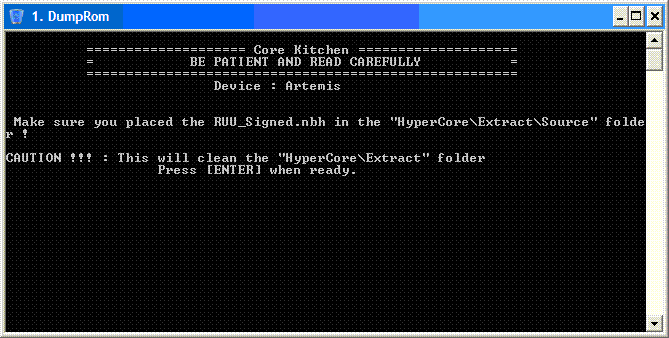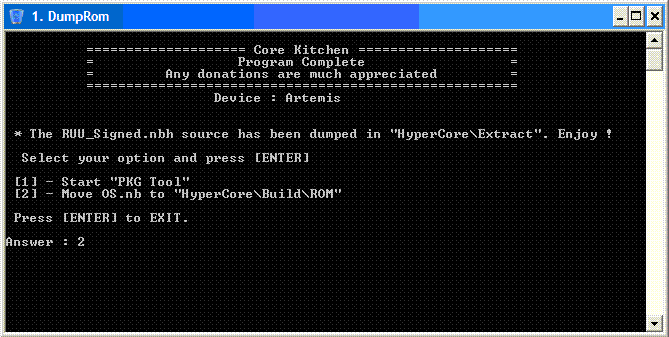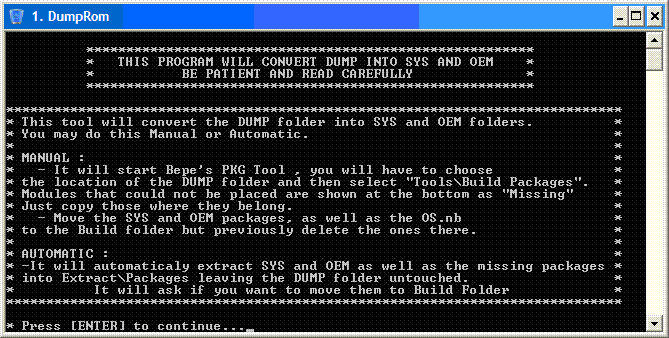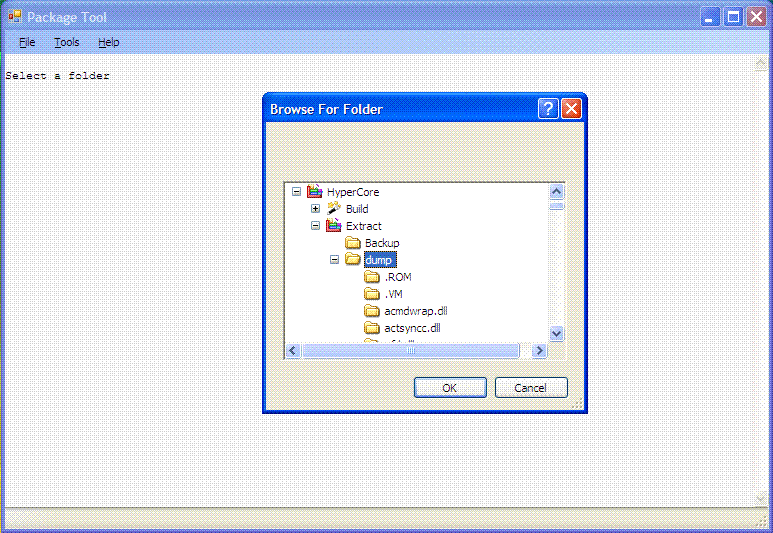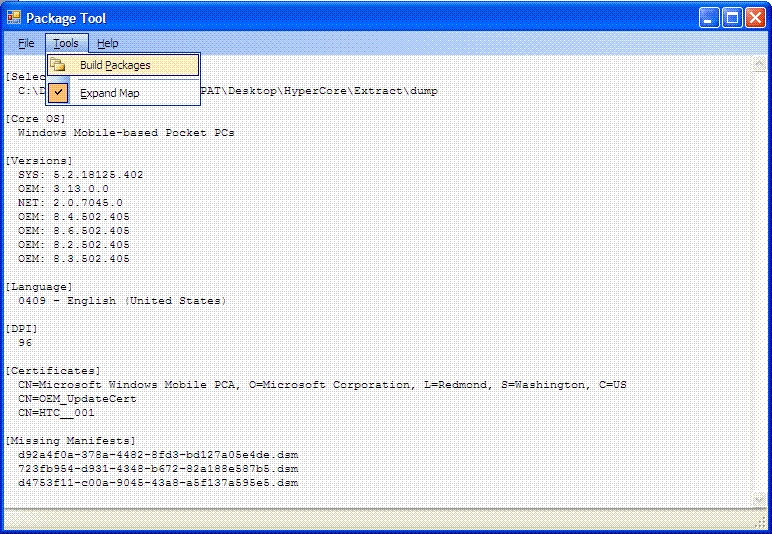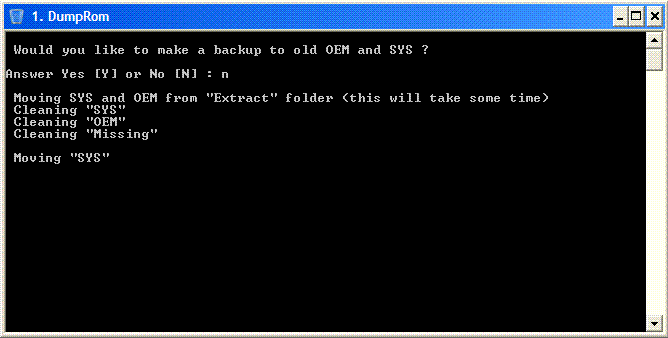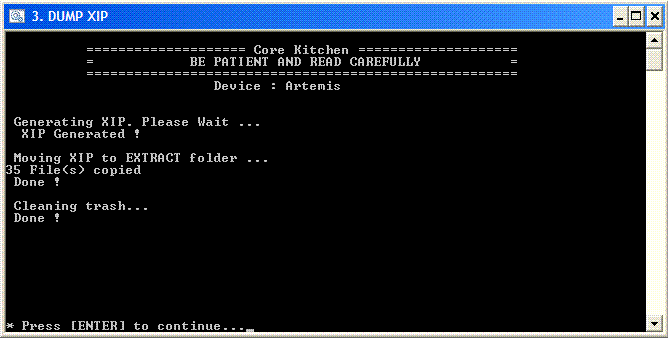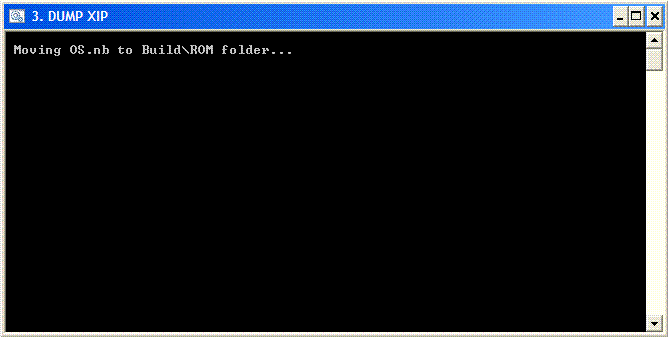TỪNG BƯỚC THÊM ỨNG DỤNG VÀO ROM
---- Tải TOOL ---
TOOLs
------------------
B1. Chuẩn bị ra file .CAB của ứng dụng mà Bạn muốn thêm vào ROM.
B2. Bạn giải nén Tool ở trên về vào trong ổ C:\
bạn vào
C:\Tool\InitFlashFiles chạy file
Generator.bat. Cửa sổ DOS xuất hiện. Bạn nhấn
ENTER cửa sổ CAB xuất hiện. Bạn copy hoặc kéo thả file
*.CAB vào cửa sổ CAB và đóng lại. Lúc này ta sẽ quay lại cửa sổ DOS. Bạn nhấn
ENTER sẽ xuất hiện các dòng thông báo và các bước làm tiếp theo. bạn đọc kĩ các bước trong đó rồi nhấn ENTER.
B3. Chương trình
WINCE CAB Analiser.exe xuất hiện cùng với thông số của file
*.CAB mà Bạn đã bỏ vào trong cửa sổ CAB.
B4. Bạn chọn nút
Extract CAB Files with original name in a folder (nút màu vàng có biểu tượng winzip của windows). Lúc này cửa sổ đường dẫn sẽ hiện ra và đưa bạn tới thư mục CAB. Bạn nhấn chọn thư mục CAB và nhấn OK. Quá trình thực hiện xong bạn sẽ thấy trong thư mục CAB xuất hiện thư mục windows (chứa các files của file CAB) và 1 file .inf.
B5. Bạn đừng vội tắt cửa sổ
WINCE CAB Analiser. Giờ Bạn hãy nhấn nút
XML. Cửa sổ
XML Setup xuất hiện. Bạn chọn tab
Registry Keys và copy toàn bộ nội dung trong tab đó và paste vào trong Notepad.
Chú ý: dòng đầu tiên trong Notepad lúc nào cũng phải có REGEDIT4 và dòng cuối cùng là một dòng trống.
Tiếp theo Bạn vào trang website
http://www.famkruithof.net/uuid/uuidgen sau đó nhấn nút General thấy một hàng số và chữ in đậm ngay trên. Bạn copy hàng đó và trở lại Notepad chọn Save
Hộp thoại Save hiện ra bạn chọn:
File name : xxxxxxx-xxxx-xxxx-xxxx-xxxxxxxxxxx.rgu
File type : All Files
Encoding : Unicode
Đường dẫn là thư mục windows trong thư mục CAB
vi dụ: sau khi save mình sẽ nhận được file là :
6acf075e-780a-11dc-8314-0800200c9a66.rgu trong đó chứa nội dung của tab Registry Keys.
Tiếp theo tắt cửa sở XML Setup -> tắt cửa sổ WINCE CAB Analiser. Lúc này bạn vào thư mục CAB thì bạn sẽ thấy chỉ còn thư mục windows và file initflashfiles.txt. Bạn copy file initflashfiles.txt và dán vào trong thư mục windows và đổi tên thư mục windows thành tên chương trình của file CAB (vd: windows -> HTC Home) và cắt thư mục đó ra ngoài desktop.
B6. Mở Notepad và lưu lại với nội dung trắng
File name : xxxxxxx-xxxx-xxxx-xxxx-xxxxxxxxxxx.dsm
File type : All files
Encoding : Unicode
Đường dẫn là thư mục bạn vừa cắt ra ngoài desktop.
Chú ý: tên của file .rgu và .dsm giống nhau (bắt buộc) chỉ khác phần mở rộng là .RGU và .DSM
B7. Mở C:\Tools\BuildDSM. Bạn chỉ việc kéo thư mục của bạn vào file BuildDsm cửa sổ DOS làm việc hiện ra. Chờ quá trình xong bạn nhấn phím bất kì để tắt cửa sổ DOS đi. Lúc này bạn vào thư mục của ứng dụng ngoài desktop kiểm tra file .dsm. Lúc này file .dsm không phải là file rổng nữa là bạn đã thực hiện xong.
B8. Copy thư mục đó (vd: HTC Home) vào trong thư mục SYS mà bạn vừa Dump.
KẾT THÚC THÊM CHƯƠNG TRÌNH
Giờ Bạn chuẩn bị thực hiện bước BUILD ROM